Dropbox e Google Drive são dois dos serviços de armazenamento em nuvem mais populares do mundo, o que quer dizer que muitos usuários tem mais de uma conta em cada. Mas, como fazê-las funcionar ao mesmo tempo em um mesmo computador? Veja o tutorial que o Techtudo preparou sobre como solucionar esse problema.
Conheça os melhores serviços de armazenamento de arquivos na nuvem
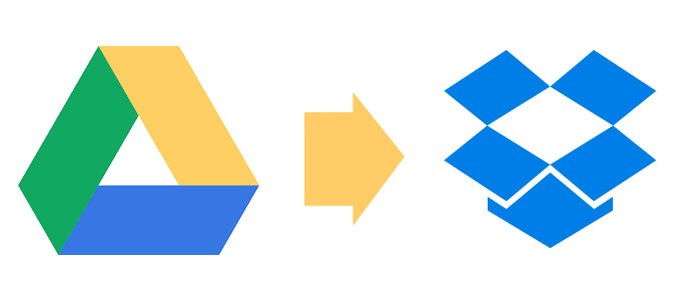
Veja como colocar mais de uma conta no Google Drive e Dropbox no Windows e Mac (Foto: Reprodução/André Sugai)
A dica é usar o programa Odrive, que tem versões para Mac e Windows e permite não só configurar mais de uma conta ao mesmo tempo, mas também sincronizar diversos outros tipos de serviços, como Box e OneDrive, além de servidores, FTP e até o Facebook.
Passo 1. Baixe e instale Odrive para Windows ou Mac;
Passo 2. Avance as telas de boas-vindas até o final, clicando no botão “Open odrive folder”;
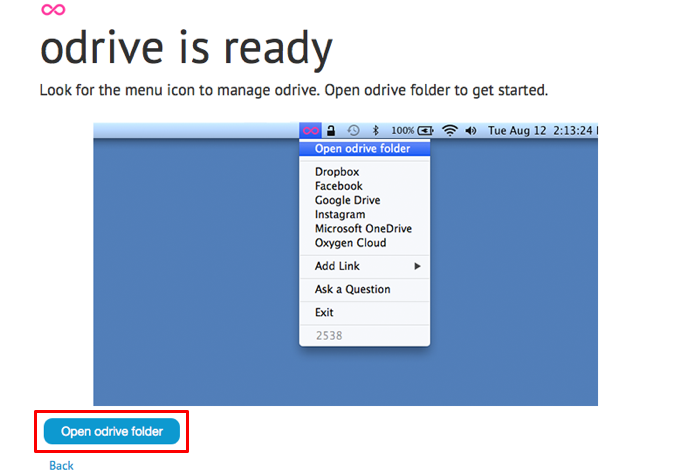
Abra a pasta do odrive (Foto: Reprodução/Paulo Alves)
Passo 3. Clique na pasta que contém o nome do serviço que você deseja utilizar. Neste tutorial, iremos habilitar o acesso ao Dropbox;
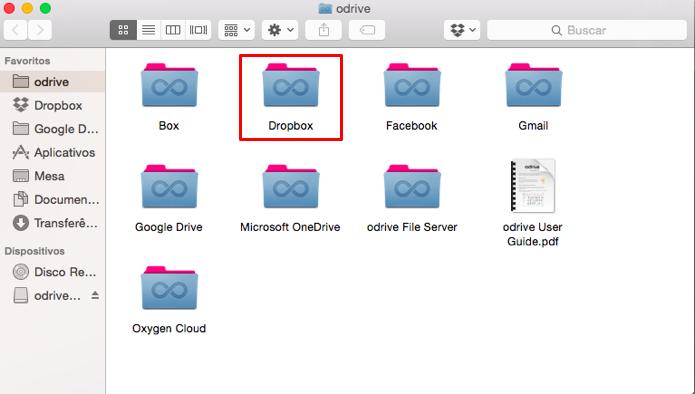
Passo 4. Entre com e-mail e senha do Dropbox ou outro serviço escolhido;
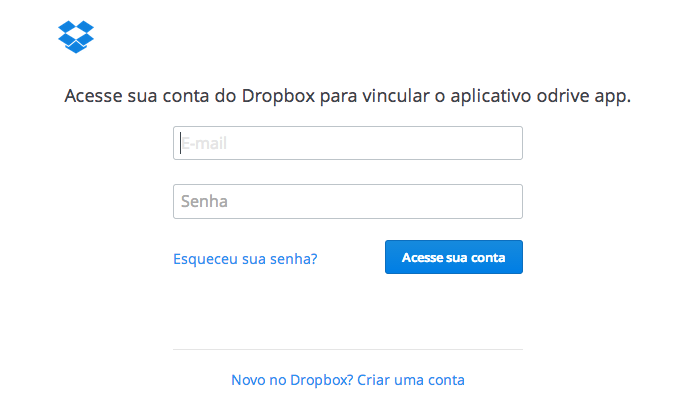
Insira suas credenciais (Foto: Reprodução/Paulo Alves)
Passo 5. Autorize o acesso dos arquivos pelo Odrive;
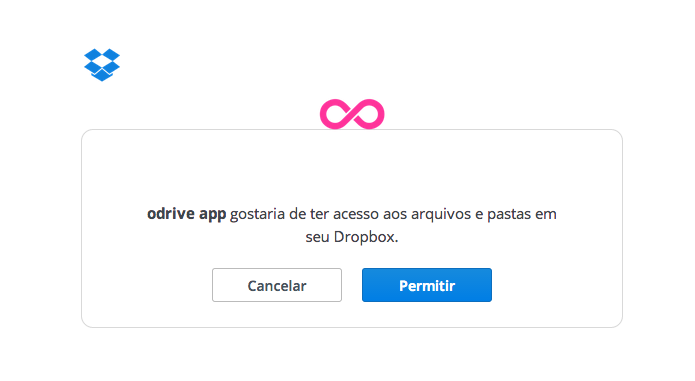
Permita que o odrive obtenha seus arquivos (Foto: Reprodução/Paulo Alves)
Passo 6. O Odrive irá listar em uma janela todos os ícones dos seus arquivos e pastas do Dropbox, ainda sem baixá-los localmente. Isso acontece porque o download só é feito quando um item é clicado, economizando espaço em disco;
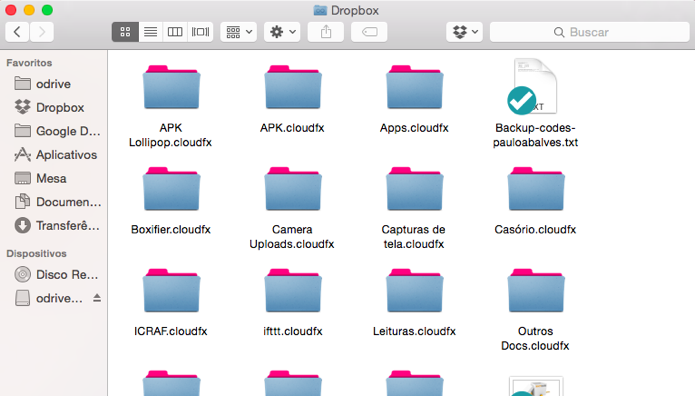
Passo 7. Para adicionar uma nova conta do Dropbox, acesse o ícone permanente do Odrive. No Windows, ele fica próximo do botão de volume; no Mac, ele fica na barra superior.
Ao encontrá-lo, clique em “Add link” e escolha “Dropbox” na lista;
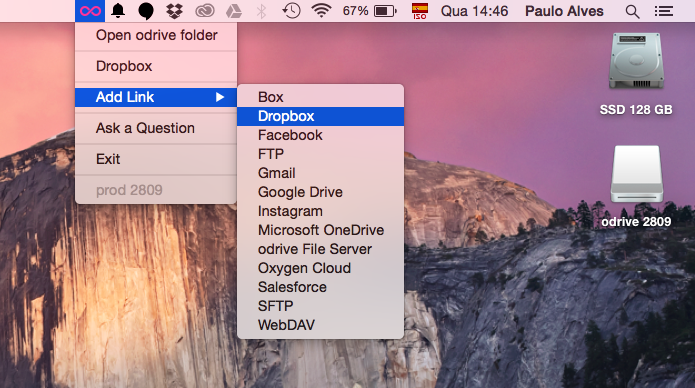
Passo 8. Faça novamente os passos 4 a 6 para incluir outra conta, e repita o procedimento para incluir outras contas do Google Drive, OneDrive, Box, entre outras, quantas vezes quiser.
Pronto. Agora basta gerenciar seu espaço em disco para não lotá-lo de arquivos. Na verdade, a vantagem de usar o Odrive é justamente permitir uma gerência melhor sobre seus arquivos, já que tudo fica acessível e, ao mesmo tempo, armazenado só na nuvem. Aproveite essa dica para organizar melhor sua vida na nuvem.

Nenhum comentário :
Postar um comentário